电脑无法识别的usb设备怎么办,跟这台计算机连接的一个usb设备运行不正常
电脑无法识别的usb设备怎么办
当你遇到电脑无法识别USB设备的问题时,可以尝试以下几种解决方法:
重新插入USB设备:
断开USB驱动器与计算机的连接,重新启动计算机并等待启动完成,然后将USB设备重新插入计算机的USB端口。
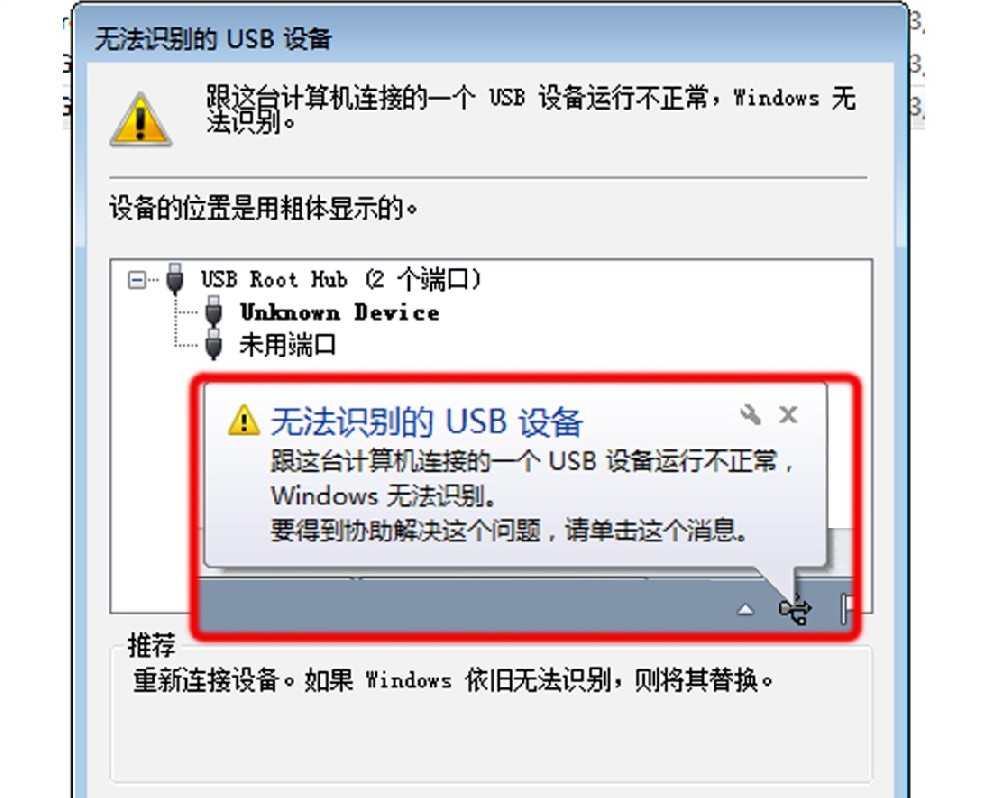
尝试其他USB端口或计算机:
如果闪存驱动器未显示问题仍然存在,则应在计算机或另一台计算机上重新插入另一个USB端口。
检查USB Root Hub:
展开“开始”菜单,然后单击“设备管理器”将其打开。展开“通用串行总线控制器”实体,找到并右键单击“USB Root Hub”子实体,然后单击“属性”。取消选中标有“允许计算机关闭此设备以节省功率”的选项。
更新通用USB集线器:
打开“设备管理器”窗口,然后展开“通用串行总线控制器”。向下滚动以找到名为“通用USB集线器”的子实体,右键单击它,然后选择“更新驱动程序软件”。
使用错误检查工具修复无法识别的USB设备:
按住“Win + E”打开文件资源管理器,在“便携式设备”区域中找到USB设备,右键单击它并选择“属性”。转到“工具”选项卡,然后在“错误检查”区域中按“检查”按钮。
重新格式化USB设备:
从“开始”菜单打开“磁盘管理”窗口。右键单击USB设备,然后单击“格式化”。从下拉列表中选择合适的文件系统,例如“NTFS”,选中“执行快速格式化”,然后单击“确定”。
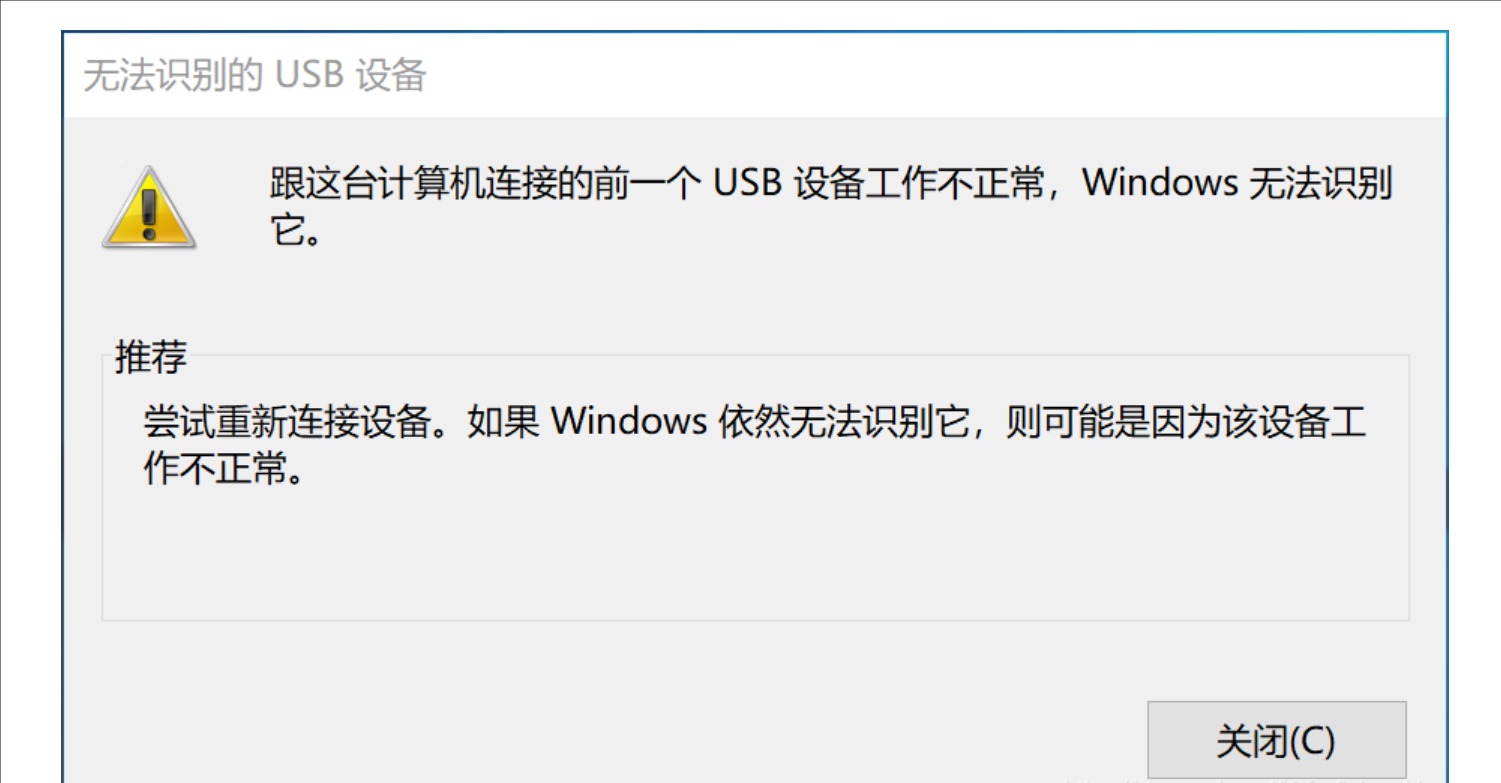
重启电脑:
有时,简单的重新启动就可以解决许多技术故障,包括“未知 USB 设备”错误。
拔下并重新连接 USB 设备:
在某些情况下,该错误可能是由于 USB 端口和设备之间的连接松动造成的。拔下 USB 设备并将其重新牢固连接到计算机上的另一个 USB 端口。
更新驱动:
过时或不兼容的 USB 驱动程序也可能触发“设备描述符请求失败”错误。要更新驱动程序,请按 Windows 键 + X,然后从菜单中选择设备管理器。展开通用串行总线控制器类别,右键单击未知USB设备并选择更新驱动程序。
卸载并重新安装USB驱动程序:
如果更新驱动程序无法解决“未知 USB 设备”错误,请尝试卸载并重新安装它们。打开设备管理器,展开通用串行总线控制器类别,右键单击未知USB设备,然后选择卸载设备。重新启动计算机,Windows 将自动重新安装 USB 驱动程序。
禁用快速启动:
快速启动是 Windows 中的一项功能,可让您的计算机快速启动。但是,此功能有时会与 USB 设备发生冲突,从而导致“设备描述符请求失败”错误。禁用快速启动可能有助于解决该问题。
检查 Windows 更新:
将 Windows 更新到最新版本有时可以解决与 USB 相关的问题。打开设备管理器,展开通用串行总线控制器类别,右键单击每个 USB Root Hub,然后选择禁用设备。禁用所有 USB Root Hub 后,重新启动计算机。
重装USB控制器:
右键点击“此电脑”,再点击“属性”,选择“设备管理器”,展开“通用串行总线控制器”。右键点击带有黄色感叹号的USB设备,然后点击“卸载”。完成后,重启电脑,开机后会自动安装USB控制器。
禁用USB选择性暂停设置:
点击桌面左下角的“搜索”,输入“电源计划”,然后点击“选择电源计划”。点击你当前选择的计划旁边的“更改计划设置”,然后选择“更改高级电源设置”。在新弹出的窗口中,打开“USB设置”>“USB选择性暂停设置”,将其设置为“已禁用”。
中开启USB设备相关项:
开机按F12或DEL键,进入BIOS,把enable usb device选择“enable”。
通过以上方法,你可以尝试解决电脑无法识别USB设备的问题。如果问题依然存在,可能需要更专业的技术支持。
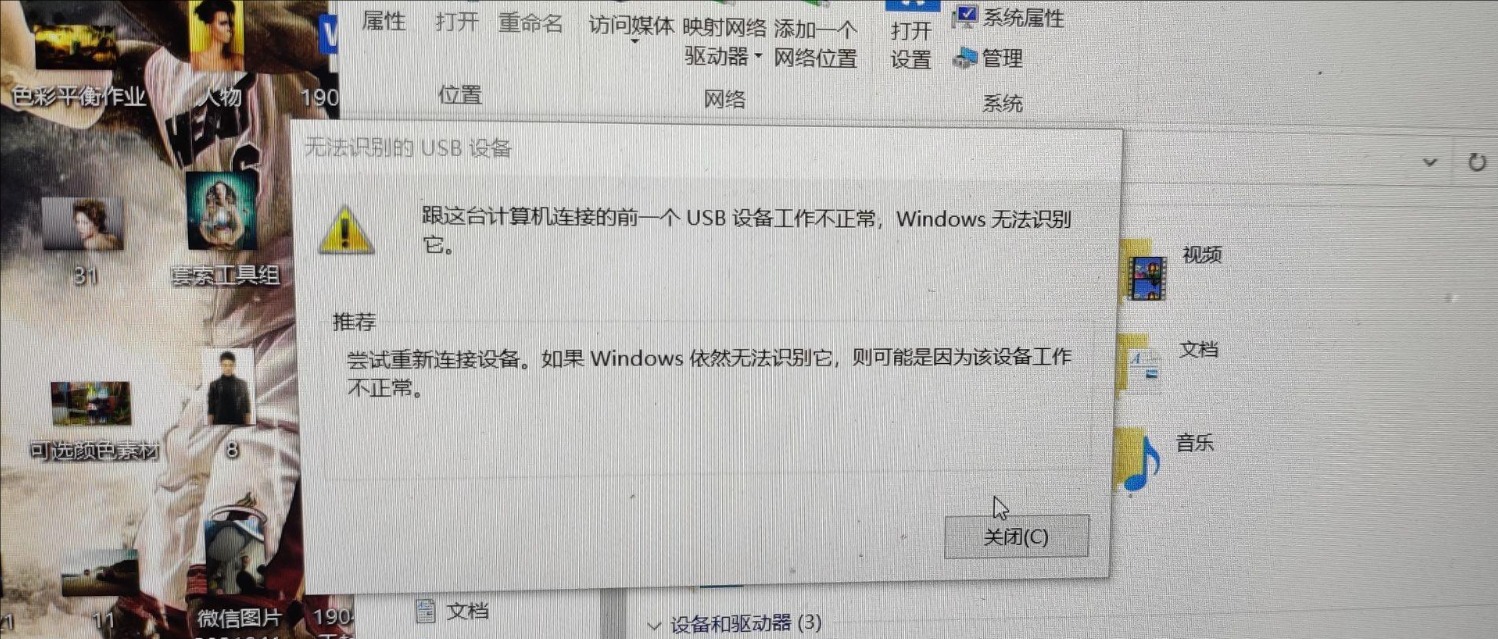
跟这台计算机连接的一个usb设备运行不正常
解决“跟这台计算机连接的一个USB设备运行不正常”的问题,可以尝试以下几种方法:
重装USB控制器:在设备管理器中找到带有黄色感叹号的USB设备,卸载后重启电脑,系统将自动重新安装USB控制器 。
禁用USB选择性暂停设置:进入电源选项的高级设置,找到“USB选择性暂停设置”并将其设置为“已禁用”,然后重启计算机 。
卸载并重连USB设备:在设备管理器中卸载带有黄色感叹号的USB设备,然后重新连接,让系统自动加载驱动 。
更新或安装新的主板驱动:访问主板制造商的官网下载并更新主板驱动,或使用驱动管理软件进行更新 。
更换USB连接接口:尝试将USB设备连接到不同的接口,避免使用可能电压不足的前置接口 。
中开启USB设备相关项:进入BIOS设置,确保与USB设备相关的选项被设置为“enable” 。
检查USB Root Hub:在设备管理器中找到“USB Root Hub”,取消勾选“允许计算机关闭此设备以节省电源”的选项 。
使用错误检查工具:在文件资源管理器中找到USB设备,使用“属性”中的“工具”选项卡下的“错误检查”工具进行修复 。
重新格式化USB设备:作为最后的手段,可以尝试格式化USB设备,但请注意这将清除所有数据 。
启用Plug and Play服务:确保即插即用服务是启动状态,如果被禁用,尝试启动它 。
请根据实际情况逐一尝试上述方法,直到找到解决问题的有效途径。如果问题依旧无法解决,可能需要考虑重新格式化USB设备,但在此之前请确保备份所有重要数据





